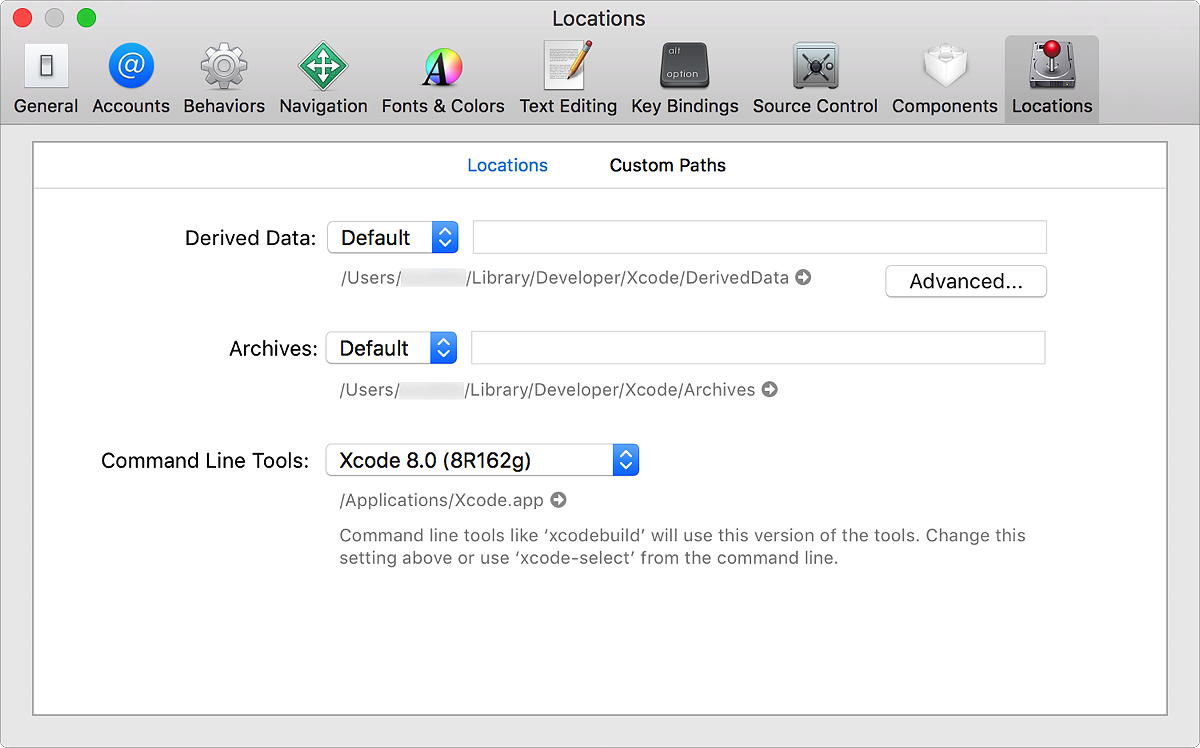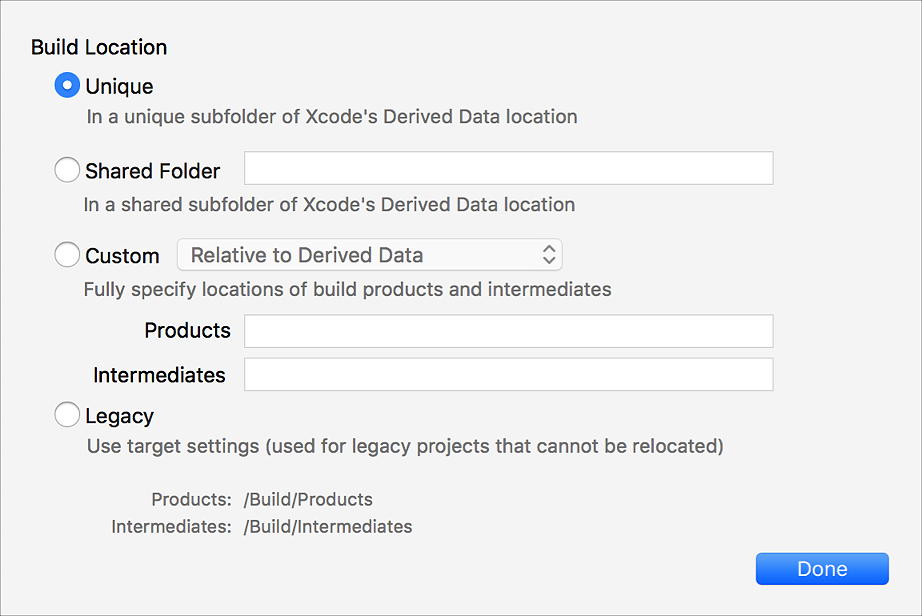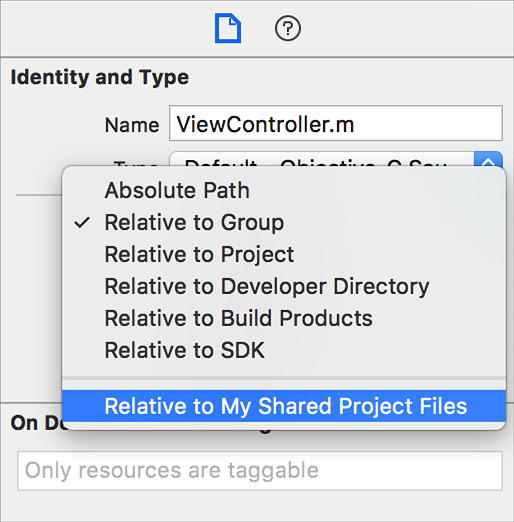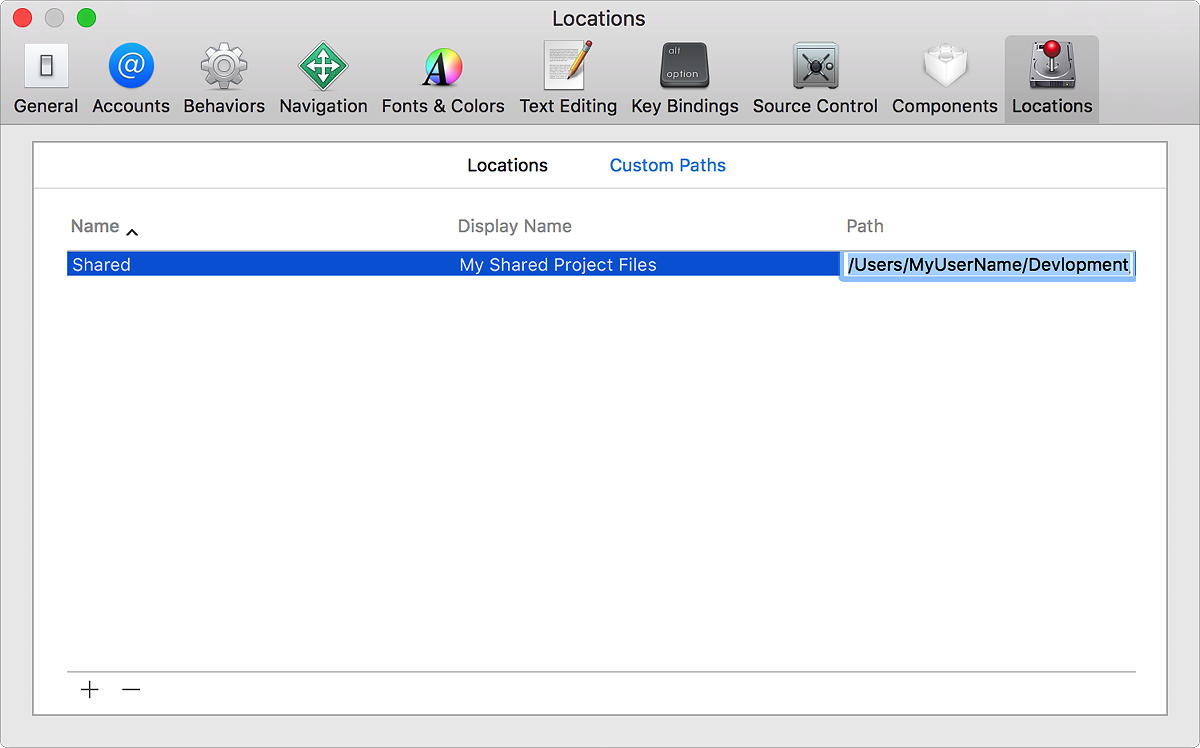Xcode のカスタマイズ
プロジェクトで生成されたファイルの場所を管理
デフォルトでは、Xcode はすべてのプロジェクトの派生データを ~/Library/Developer/Xcode/DerivedData に保存します。派生データは、プロジェクトのインデックス、ログ、および中間ビルドファイルを含むビルド製品で構成されます。アーカイブ は ~/Library/Developer/Xcode/Archives に保存されます。[Locations preferences(場所設定)] を使用して、プロジェクトで生成されたファイルのさまざまな場所を指定し、xcodebuild などのコマンドラインツールで使用する Xcode アプリのバージョンを選択し、プロジェクトのカスタムパスを構成します。
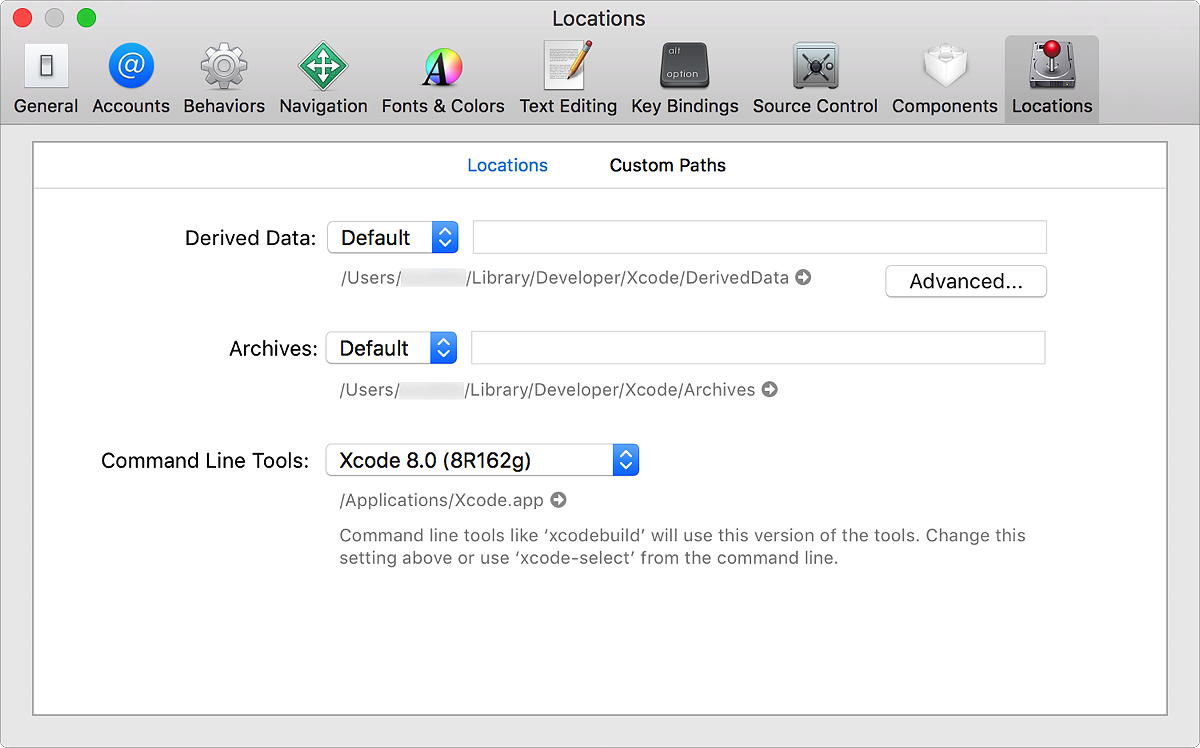
- [DerivedData(派生データ)] ポップアップメニューから、[Rerative(相対)] または [Custom(カスタム)] を選択します。
Rerative(相対):派生データのフォルダは、プロジェクトまたは ワークスペース フォルダに関連して配置されます (例:/DerivedData)。
Cystom(カスタム):パスフィールド内のフォルダアイコン ( ) をクリックして、派生データフォルダの新しい絶対パスを選択します。
) をクリックして、派生データフォルダの新しい絶対パスを選択します。
注意:派生データフォルダは多くの場合大きく、ソースファイルからいつでも再作成できます。派生データフォルダの相対的な場所を構成する場合は、フォルダをバックアップしたり、他のユーザに送信したり、ソース管理管理 (SCM) システムにチェックインしたりしないことをお勧めします。
- [Derived Data(派生データ)] ポップアップメニューから、[Default(デフォルト)] を選択します。
派生データフォルダの場所は ~/Library/Developer/Xcode/DerivedData に戻ります。
- [Derived Data(派生データ)] ポップアップメニューから、[Custom(カスタム)] を選択します。
- パス(path)フィールド内のフォルダアイコン (
 ) をクリックして、派生データフォルダの新しい絶対パスを選択します。
) をクリックして、派生データフォルダの新しい絶対パスを選択します。
- [Derived Data(派生データ)] 設定の [Advanced(詳細)] ボタンをクリックします。
- 使用可能なオプションから、ビルド場所を選択して [Done(完了)] をクリックします。オプションは以下のとおりです。
Unique(一意):派生データフォルダ内の一意のサブフォルダ。サブフォルダ名は、プロジェクトまたは ワークスペース の名前と場所に基づいています。これが推奨される選択であり、デフォルト設定です。
Shared Folder(共有フォルダ):派生データフォルダ内の共有フォルダ。このサブフォルダの名前を指定すると、これは、すべてのプロジェクトで共有されます。この選択は、派生データの場所がワークスペースに相対的ではないことを前提としています。このオプションを使用すると、別々のプロジェクトを同じ場所にビルドして、ビルド製品を共有する事ができます。ビルド製品はワークスペース内のすべてのプロジェクト間で自動的に共有されるため、プロジェクトを同じワークスペース内に配置できる場合は、この設定は不要です。
Custom(カスタム):ポップアップメニューから、パスを派生データを基準にするか、ワークスペースを基準にするか、絶対パスにするかを選択します。テキストフィールド内で、ビルド製品と中間ビルドファイルへのカスタムパスを指定します。
Legacy(レガシー):このオプションは、SYMROOT および OBJROOT ビルド設定で指定されているように、カスタムのターゲットごとまたはプロジェクトごとのビルド場所にない限り正しく機能しない古いプロジェクトをサポートすることを目的としています。
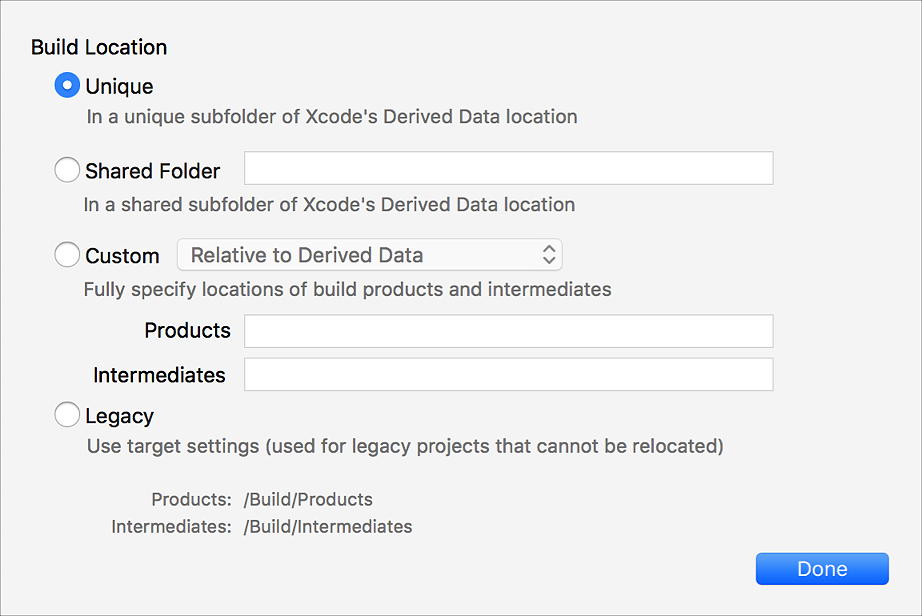
通常、Xcode はプロジェクトのフォルダ構造に相対的にファイルを参照します。ただし、Xcode が使用して、ハードドライブやサーバボリューム上の共有フォルダーなど、プロジェクトフォルダの外部に保存されているファイルを参照できるカスタムパスを定義できます。カスタムパスは、ファイルインスペクタの [Location(場所)] ポップアップメニュー内に表示されます。
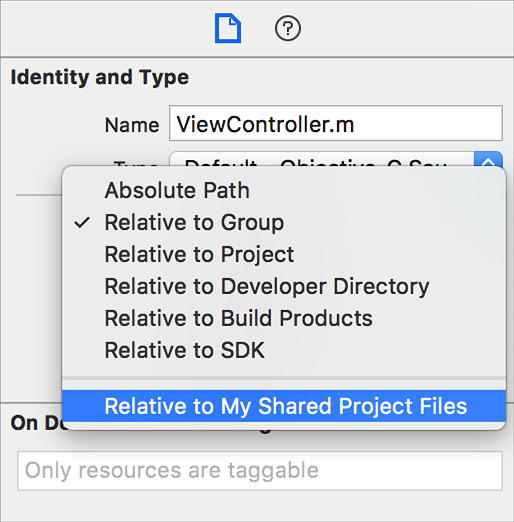
- 設定ペインの上部にある [Custom Paths(カスタムパス)] をクリックします。
- [Add(追加)] ボタン(+) をクリックします。
- [Name(名前)] の列に、カスタムパスを識別する名前を入力します。
- [Display Name(表示名)] の列に、Xcode がパスに対して表示できる名前をファイルインスペクタに入力します。
- [Path(パス)] の列に、完全なカスタムパスを入力します。
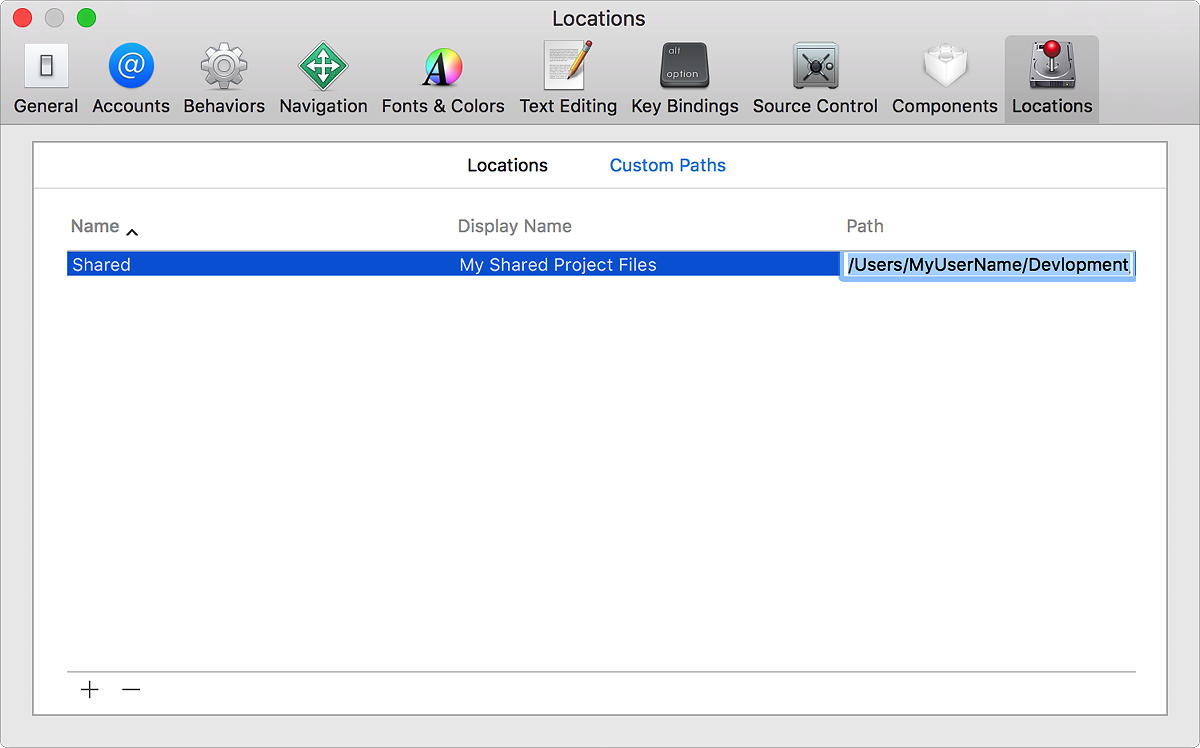
- コマンドラインツールのポップアップメニューから、バージョンを選択します。
- 管理者の資格情報を入力します。